製品版 
製品版のダウンロード方法、システム要件等はこちらから
無料版(開発版) 
このページでは、メニューバーからダウンロードページに飛んだが
英語が分からない!
お金を払わされそうになる!
という、英語圏の住民以外なら一度は陥ったことのあるであろう悩みに対応するため、ダウンロード方法を解説していく。
- まず自分のPCのOSのbit数を確認する
パソコンには必ずと言っていいほどOS、オペレーティングシステムが入っている。まあ詳しいことはパソコン屋の店員にでも聞くとして、ちゃちゃっと自分のパソコンのbit数を確認しよう。<a href="https://www.fmworld.net/cs/azbyclub/qanavi/jsp/qacontents.jsp?PID=3410-9691 ">簡単な方法</a>
">簡単な方法</a>
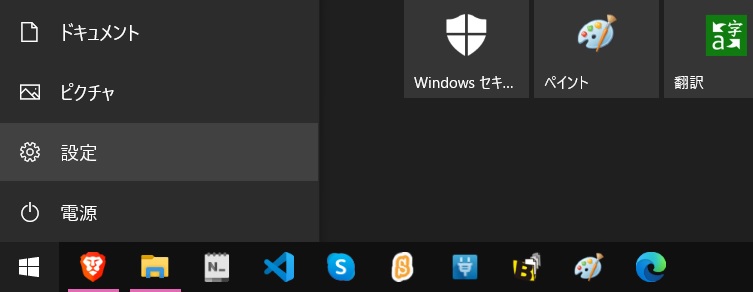
Windows10の場合、スタートメニューにある設定ボタンを押し、(Windowsキーを押しながらIキーでも開ける)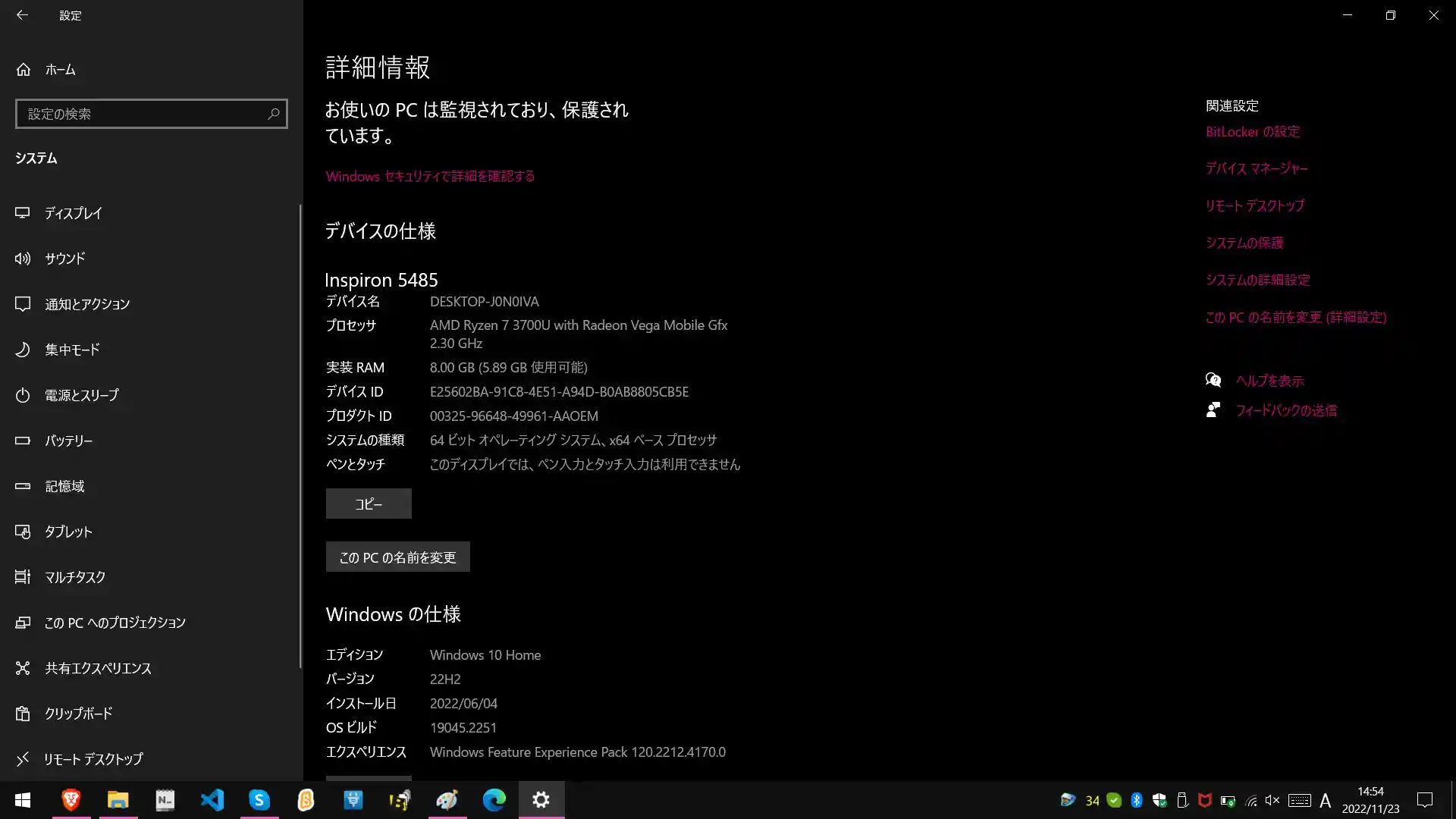 出てきた設定アプリの「システム」を選び、下にスクロールして「詳細情報」を選ぼう。
出てきた設定アプリの「システム」を選び、下にスクロールして「詳細情報」を選ぼう。
Windows11では、スタートメニュー➡設定(右上のほう。設定をしていれば右下にも表示される)➡バージョン情報。https://faq.nec-lavie.jp/qasearch/1007/app/servlet/qadoc?QID=023188
下にある「システムの種類」に書いてある数字こそが、パソコンのbit数だ!おめでとう! - ページに飛ぼう
このページの左にあるメニューバーからダウンロードページと書いてある文字をクリックし、ページを開こう。マウスの中央をクリックして新しいタブで開くと、このページを見ながら作業できるぞ。(マウスの真ん中のボタンを押して虫眼鏡マークなどが出た人は、マウスのメーカーのサイトにアクセスして設定ソフトをダウンロードしよう)
または右クリック→新しいタブで開く
あるいはCtrlキーを押しながらクリックすると新しいタブに、Shiftキーを押すと新しいウィンドウで開くよ! - なんかダウンロードがいっぱいある
ダウンロードページに飛び下の方に行くと、Downloadというボタンが4つある
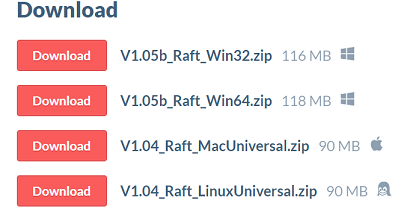
上からWindows 32bit、Windows 64bit、MACOS、Linux
あとは先程調べた、自分のパソコンのbit数と同じファイルをダウンロードすれば、ほとんどダウンロードは完了だ!あとは成り行きで頑張れ!よきサバイバル生活を!
 新規
新規 編集
編集 添付
添付 一覧
一覧 最終更新
最終更新 差分
差分 バックアップ
バックアップ 凍結
凍結 複製
複製 名前変更
名前変更 ヘルプ
ヘルプ